Una firma del disco è anche nota come firma dell'HDD, identificatore del disco, identificatore univoco (UID) e firma della tolleranza agli errori. È un identificatore univoco memorizzato come parte dell'MBR (Master Boot Record). Sono utilizzati dal sistema operativo per identificare e distinguere i dispositivi di archiviazione. È comunemente composto da otto caratteri alfanumerici.
Che cos'è una collisione del disco?
Si verifica una collisione del disco quando il sistema operativo (Windows) rileva la presenza di due dischi con firme identiche. Windows potrebbe non sempre chiedere all'utente quando si verifica una collisione. Nelle versioni precedenti di Windows (come Windows Vista e XP), quando si verificava una collisione, la firma dell'unità che si lamentava di una collisione veniva modificata automaticamente. Windows non può consentire la coesistenza e il funzionamento simultaneo di due dischi con la stessa firma. Per Windows 7, 8, 8.1 e 10, disabilita la seconda unità e non ne consente il montaggio finché la collisione del disco non è stata corretta.

Se hai un problema di collisione del disco, potresti vedere uno di questi due messaggi: "La selezione di avvio non è riuscita perché un dispositivo richiesto è inaccessibile" o "Questo disco non è in linea perché ha una collisione di firme.”
Questi messaggi vengono in genere visualizzati dallo strumento Gestione disco quando si verifica una collisione. Se l'unità di avvio predefinita va offline a causa di una collisione, il computer non può avviarsi correttamente. All'avvio viene visualizzato un errore 0xc000000e.
Relazionato: 6 modi per controllare l'integrità del disco rigido in Windows 10
Quali sono le cause della collisione del disco?
Sebbene le collisioni del disco siano una rarità, possono capitarti se esegui un disco che è stato clonato insieme al suo clone. Qualcosa di simile può accadere se crei un disco rigido virtuale da uno fisico o utilizzi un software di backup che utilizza la virtualizzazione.
Come correggere l'errore di collisione della firma del disco in Windows
1. Apri il prompt dei comandi o Windows PowerShell come amministratore.
2. Tipo Diskpart nella finestra del prompt dei comandi e premi il tasto Invio.

3. Tipo elenco discoe premi Invio. Questo elencherà tutti i dischi che sono attualmente sul sistema.
Questo è un elenco di dischi fisici effettivi e non di partizioni. È lo stesso elenco che vedresti nella finestra Gestione disco.

4. Tipo seleziona il disco x (dove "x" è il numero del disco problematico) e premi Invio. Se lo hai fatto correttamente, Diskpart visualizzerà questo messaggio: "Disk x is now the selected disk."
Per chiarimenti, se hai digitato seleziona disco 0, verrà visualizzato "Disco 0 ora è il disco selezionato".

5. Tipo Disco univoco e premi Invio. Questo mostrerà la firma del disco.
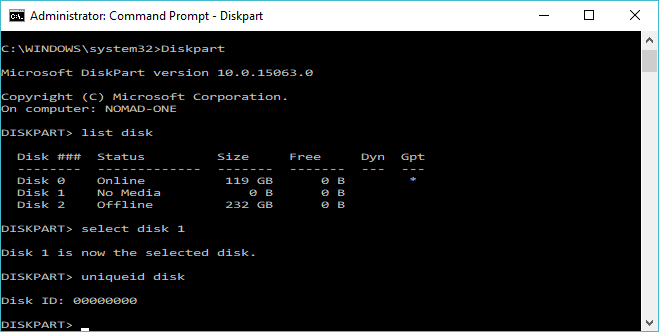
6. Tipo ID disco univoco={NUOVA FIRMA}, dove "{NEW SIGNATURE}" è il nuovo ID che desideri per il disco (senza le parentesi graffe).

La firma del disco deve essere in formato esadecimale.
Relazionato: Come abilitare o disabilitare la cache di scrittura su disco in Windows 10
Se non è nel formato corretto, DISKPART genererà un errore che dice: "L'identificatore specificato non è nel formato corretto. Digitare l'identificatore nel formato corretto: in forma esadecimale per un disco MBR o come GUID per un disco GPT.
Dopo aver seguito correttamente questi passaggi, Windows metterà il disco online e gli assegnerà una lettera di unità. Potrebbe essere necessario un riavvio.
Parola finale
Sebbene le collisioni del disco siano una rarità, possono accadere se non sei a conoscenza e ti lasciano con un computer che non può essere avviato. Se stai riscontrando un problema di collisione del disco in Windows, il metodo sopra sembra essere il modo più sicuro e a basso rischio per risolvere questo problema.
Divulgazione di affiliazione: Make Tech Easier può guadagnare commissioni sui prodotti acquistati tramite i nostri link, il che supporta il lavoro che svolgiamo per i nostri lettori.


